
Tartalomjegyzék:
- Szerző John Day [email protected].
- Public 2024-01-30 09:40.
- Utoljára módosítva 2025-01-23 14:47.

Bevezetés
Helló, elektronikai közösség! Ma bemutatok Önnek egy projektet, amely lehetővé teszi a készülék feszültségének és áramának mérését, valamint a teljesítmény és energia értékekkel való megjelenítését. Áram-/feszültségmérés Ha egy áramkör feszültségét és áramát Arduino -val kívánja mérni, akkor az eljárás meglehetősen egyszerű. Az analóg bemenetet használja a terhelés feszültségének mérésére, és egy sönt segítségével méri az áramot a söntellenállás feszültségcsökkenésén keresztül. Ez a módszer meglehetősen durva, és csak 0-5 V-os feszültségeknél működik, és az Arduino ADC-je, amelyet az ellenállás feszültségcsökkenésének leolvasására használnak, kissé pontatlan a több száz mV mérésére, ami csak csökken a söntön keresztül. Szerencsére vannak olyan modulok, amelyek megkönnyítik az életünket. Ehhez a projekthez egy INA219 IC-t fogok használni, amely 0,1R ellenállást használ söntként, és képes mérni a feszültséget 32V-ig, és áramtartománya 0-3,2A. Ez az IC I2C interfészt kínál az Arduino -val való kommunikációhoz, és az adatlap tanulmányozásával speciális parancsokat használhatunk az I2C interfészen keresztül a feszültség- és áramértékek leolvasásához. Ismét szerencsések vagyunk, mert nem kell átvészelnünk ezt a bajt. Vannak az Adafruit könyvtárai, amelyeket letölthet, és előre elkészített funkciókkal olvashatja le a feszültséget és az áramot | A könyvtár letöltéséhez kattintson ide
Lépés: OLED kijelző

A következő összetevő, amit használni fogok, egy kijelző. Így ténylegesen megjeleníthetjük a mért értékeket. Már egy ideje a „96 hüvelykes OLED kijelzővel dolgozom, és gyönyörűen működik. A már elkészített Adafruit könyvtárat ismét használhatjuk a kijelzőn megjeleníteni kívánt adatok elküldésére | Kattintson ide az Adafruit könyvtár letöltéséhez | szüksége lesz az Adafruit GFX könyvtárra is.
2. lépés: SD -kártyaolvasó

Most, hogy ez a projekt befejeződjön, hozzáadunk egy utolsó összetevőt. Egy micro SD kártyaolvasó a mért adatok szöveges fájlként történő tárolásához, ahonnan másolhatja őket egy Excel programba, hogy szép megjelenésű grafikonokat készítsen, és kiszámítsa a felhasznált teljesítményt és energiát az áram és a feszültség szorzásával idő, ill.
Ez a modul SPI interfészen keresztül kommunikál, amely parancsokat is használ az adatok írásához/olvasásához. Ez a modul nem 5V -kompatibilis, így nem tudjuk csak úgy vezetni az Arduino interfészhez, mert az 5V tönkreteszi a 3,3 V -os chipet. Ehhez feszültségosztókat készítettem az ellenállásokból, hogy az 5 V -os jeleket a chiphez megfelelő 3,3 V -os jelekre eresszék le (MOSI, CS és CLK vonalak, és az 5 V -ról 3,3 V -ra csökkentsék a modul táplálását).
3. lépés: Vázlatos diagram:
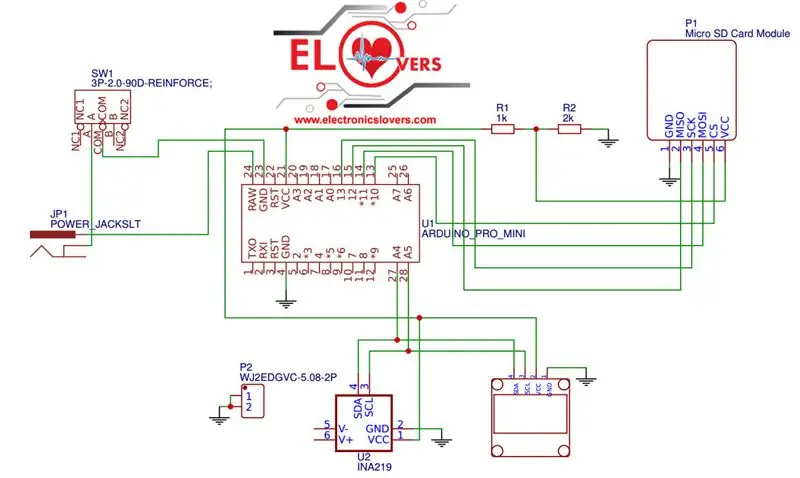
Végül az Arduino -t az INA219 modulhoz tartozó Adafruit könyvtár segítségével programozzuk, hogy leolvassuk a feszültség- és áramértékeket. Továbbá megszorozzuk az áramot a feszültséggel a felhasznált teljesítmény elérése érdekében. Ezután a milis () függvénnyel tárolhatjuk az eltelt időt, és megszorozhatjuk azt a hatalommal, hogy kiszámítsuk a felhasznált energiát. Az SD -kártyaolvasóhoz az „SdFat” könyvtárat használtam, mert az Arduino szabványos SD -könyvtárai nem működtek olyan jól | Kattintson ide az Sdfat könyvtár letöltéséhez
A tápfeszültséget a DC aljzat segítségével táplálhatja, és 7 és 12 V közötti feszültséget kapcsolhat az Arduino -hoz, amely a többi komponenst az 5 V VCC -n keresztül táplálja.
4. lépés: PCB érkezett:

Ennek a projektnek a támogatója
Ennek a projektnek a támogatója a PCBGOGO, amely 10 PCB -t szállított nekünk ehhez a projekthez. A PCBGOGO nagyon rövid idő alatt kiváló minőségű PCB-ket állít elő, és azokat is nagyon gyorsan szállítja. Tehát, ha úgy gondolja, hogy professzionálisvá kívánja tenni projektjét, ne habozzon feltölteni Gerber -fájljait a PCBGOGO -ra, hogy 10 PCB -t kapjon nagyon alacsony áron.
5. lépés: A projekt videó bemutatója

www.electronicslovers.com/2019/03/diy-power-meter-project-by-using-arduino-pro-mini.html
Ajánlott:
E-dohicky Russ lézeres teljesítménymérő elektronikus változata Dohicky: 28 lépés (képekkel)

E-dohicky Russ lézeres teljesítménymérő elektronikus változata Dohicky: Lézeres elektromos szerszám. Az e-dohicky a Russ SADLER dohicky elektronikus változata. Russ animálja a nagyon jó SarbarMultimedia youtube csatornát https://www.youtube.com/watch?v=A-3HdVLc7nI&t=281sRuss SADLER egy egyszerű és olcsó kiegészítőt mutat be
DIY teljesítménymérő modul Arduino számára: 9 lépés (képekkel)

DIY teljesítménymérő modul Arduino számára: Üdv mindenkinek, remélem, hogy jól vagy! Ebben az utasításban megmutatom, hogyan készítettem el ezt a teljesítménymérő/ wattmérő modult egy Arduino kártyával való használatra. Ez a teljesítménymérő kiszámítja a fogyasztást és a DC terhelést. Az erővel együtt
EBike teljesítménymérő: 6 lépés
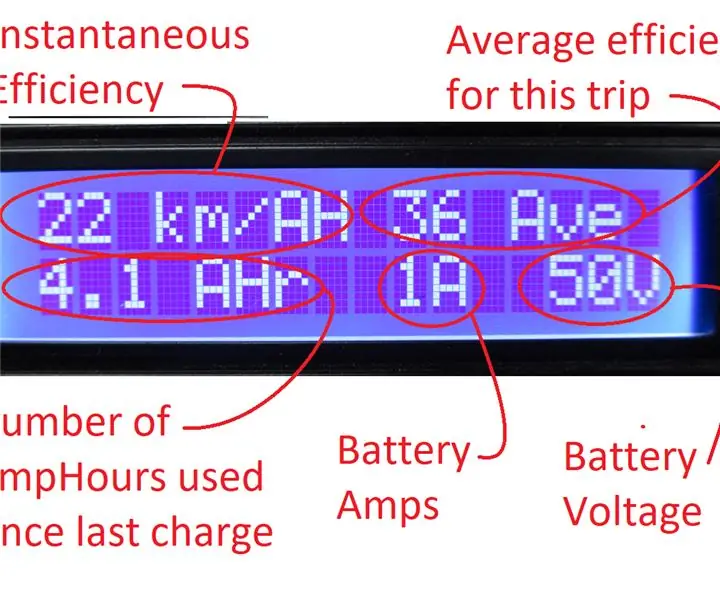
EBike Power Meter: Nemrég átalakítottam egy hegyi kerékpárt elektromos kerékpárrá. Az átalakítás viszonylag gördülékenyen ment, így a projekt befejezésekor felpattantam, és elindultam a shakedown körutazásra. Figyeltem az akkumulátor töltöttségi szintjét, nem tudtam, meddig
Teljesítménymérő: 4 lépés
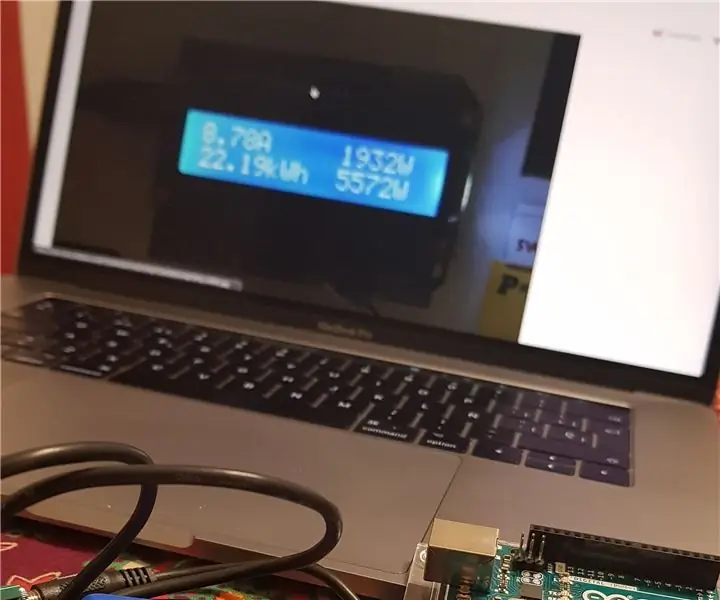
Teljesítménymérő: Bueno, va mi primer utasítások. Así que todos los comentarios y quejas son bienvenidos.La idea es mostrar un medidor de consumo que arme utilizando basicamente un arduino, un sensor de corriente y una málna entre otras cosas de la forma mas s
IOT123 - TELJESÍTMÉNYMÉRŐ DOBOZ Összeszerelés: 6 lépés

IOT123 - TELJESÍTMÉNYMÉRŐ DOBOZ SZERELET: Ez az ATTINYPOWERMETER burkolata, amelyet holdfény éget. Ez folyamatosan mérheti a feszültséget (V), az áramot (mA) és a felhalmozott energiafelhasználást (mWh). És rajzoljon egy egyszerű grafikont is az ábrák megjelenítéséhez. Az egyszerű bekötési útmutató kifröccsen
